- Autor Abigail Brown [email protected].
- Public 2024-01-07 19:05.
- Última modificação 2025-01-24 12:21.
O que saber
- Se o iPad tiver uma porta USB-C, use um adaptador USB-C para HDMI/VGA. Se tiver um conector Lightning, use um adaptador Lightning para HDMI/VGA.
- Conecte o projetor a uma Apple TV, deslize para baixo no canto superior direito da tela inicial do iPad e toque em Screen Mirroring.
- Para aplicativos compatíveis com AirPlay, toque no ícone AirPlay, toque em AirPlay e dispositivos Bluetooth e, em seguida, toque no nome de um Apple TV para conectar.
Este artigo explica como conectar um iPad a um projetor com fios ou sem fio usando uma Apple TV. As instruções se aplicam ao iPadOS 14, iPadOS 13 e iOS 12.
Como conectar um iPad a um projetor com um cabo
O projetor, TV ou monitor deve permitir a entrada de uma conexão HDMI ou VGA. Como o iPad tem uma porta Lightning, use um adaptador para conectá-lo ao iPad e um cabo HDMI ou VGA que se conecta ao dispositivo de exibição.
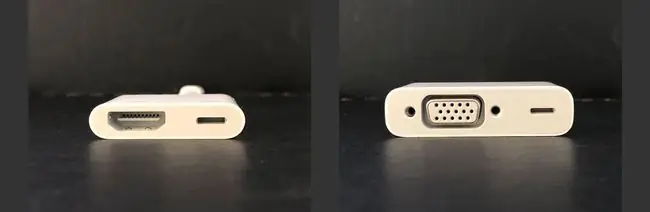
Na maioria dos casos, use a conexão HDMI. HDMI transmite vídeo e áudio através de um único cabo. Se você for um apresentador frequente, poderá encontrar sistemas mais antigos que permitem apenas uma conexão VGA, portanto, convém levar os dois tipos de adaptadores e cabos.
Para conectar um iPad a um projetor, TV ou monitor:
-
Use o adaptador correto. Em um iPad Pro lançado no final de 2018 ou posterior com uma porta USB-C padrão, use um adaptador USB-C para HDMI ou um adaptador USB-C para VGA, dependendo do dispositivo de exibição. Esses são os mesmos conectores que conectam um laptop macOS com uma conexão USB-C a um projetor. Você pode usar o mesmo adaptador USB-C com Mac e iPad.
Em um iPad com conector de cabo Lightning, use um adaptador Lightning para HDMI ou um adaptador Lightning para VGA.
- Pegue o cabo correto. Na maioria dos casos, use o cabo HDMI ou VGA que acompanha o projetor, a TV ou o monitor. Se você não tiver um cabo HDMI ou VGA, compre um cabo Belkin HDMI na Apple Store ou compre um cabo HDMI ou VGA de um fornecedor terceirizado, como Monoprice.
- Conecte os dispositivos. Conecte o adaptador no iPad, conecte o cabo (HDMI ou VGA) na outra extremidade do adaptador e, em seguida, conecte o cabo no projetor. Se o adaptador incluir uma porta para alimentação, conecte um cabo de alimentação. Alguns sistemas e configurações funcionam apenas com uma fonte de alimentação.
- Ligue os dispositivos. Ligue o projetor e o iPad. O projetor ou monitor detecta o iPad conectado e mostra a tela automaticamente.
-
Altere as configurações. Se a tela não aparecer depois que o projetor estiver ligado por um minuto ou dois, pode ser necessário alterar uma configuração no projetor, na TV ou no monitor. Procure botões ou itens de menu que controlam a fonte.
Como compartilhar a tela do seu iPad sem fio
Você também pode conectar um iPad a um projetor sem fio. Você precisa de um projetor com conexão HDMI, uma Apple TV e um cabo HDMI. Além disso, a Apple TV e o iPad devem estar conectados à mesma rede Wi-Fi.
Você pode usar o espelhamento de tela em um iPad nas orientações retrato e paisagem.
- Conecte a Apple TV ao projetor usando um cabo HDMI. O projetor é a tela em vez da TV. Ligue o projetor e a Apple TV.
-
Deslize para baixo a partir do canto superior direito da tela inicial do iPad para abrir o Centro de Controle.

Image -
Toque Espelhamento de tela.

Image -
Toque no nome da Apple TV.

Image -
Para parar de compartilhar a tela do iPad com a Apple TV, vá para a Central de Controle, toque no nome da Apple TV e toque em Stop Mirroring.

Image - A tela da Apple TV retorna e você pode desconectar o iPad.
Como usar o AirPlay de um aplicativo
Muitos aplicativos podem exibir uma foto, vídeo ou arquivo via AirPlay de dentro do aplicativo. Use o AirPlay quando quiser compartilhar conteúdo sem revelar tudo na tela do iPad.
Nem todos os aplicativos suportam AirPlay. Verifique a compatibilidade antes de seguir estas etapas.
- Abra um aplicativo compatível com AirPlay, como o YouTube, que suporta AirPlay para alguns de seus vídeos.
-
Encontre o vídeo que deseja compartilhar e toque no ícone AirPlay.

Image -
Toque AirPlay e dispositivos Bluetooth.

Image -
Toque no nome da Apple TV para se conectar a ela.

Image - Para interromper o compartilhamento, toque no ícone AirPlay e toque no nome do dispositivo para voltar da Apple TV.
Por que conectar um iPad a um projetor?
Conecte seu iPad a um projetor para mostrar slides, compartilhar vídeos e espelhar a tela. Uma tela projetada facilita a visualização de outras pessoas sem se aglomerar ao redor do dispositivo ou passá-lo de pessoa para pessoa. Na maioria dos casos, você também pode conectar um iPad a uma televisão ou monitor de computador.
Com uma conexão com fio, o que você vê no iPad aparece na tela do projetor. Com uma conexão AirPlay sem fio, você pode espelhar a tela ou compartilhar conteúdo de qualquer aplicativo compatível.






